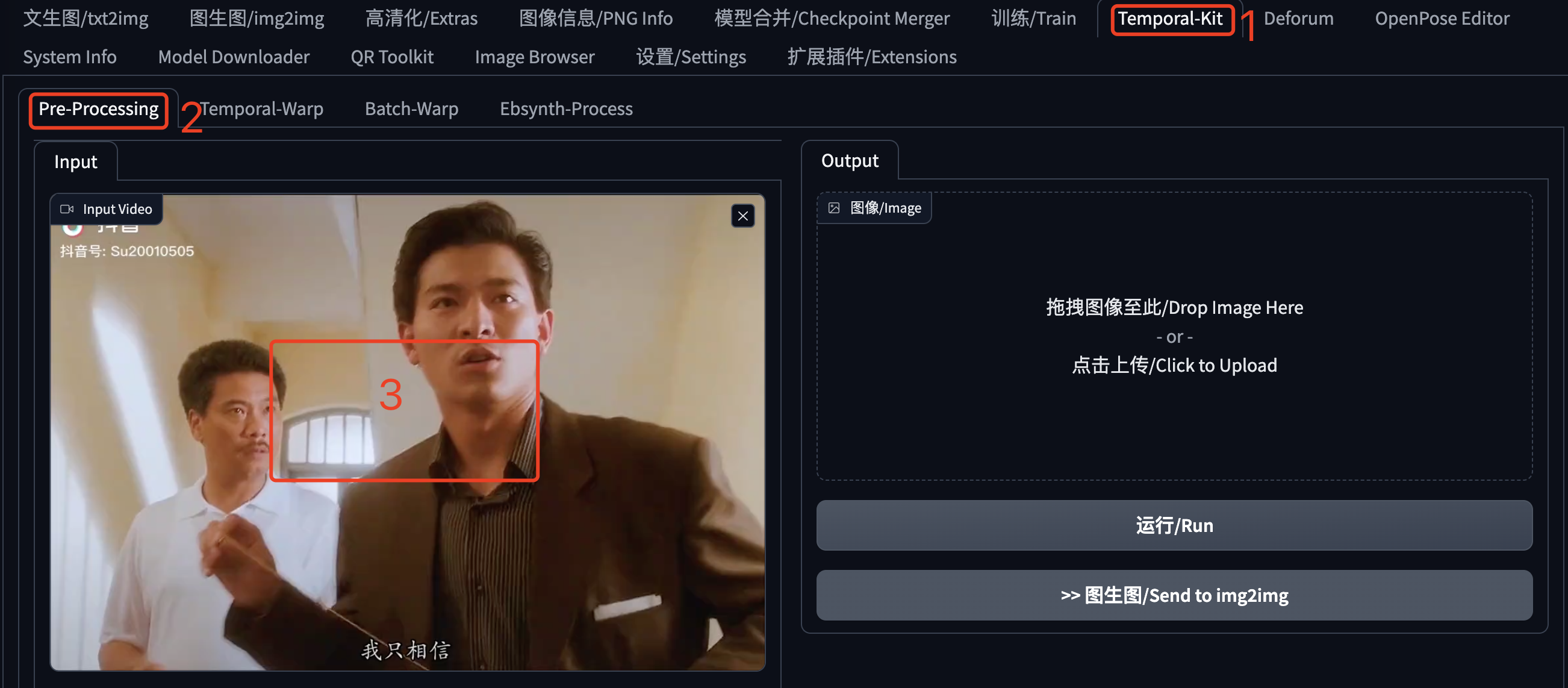AI转换视频风格:Stable Diffusion+TemporalKit
话不多说,开干!
基本方法
首先通过 Temporal-Kit 这个插件提取视频中的关键帧图片,然后使用 Stable Diffusion WebUI 重绘关键帧图片,然后再使用 Temporal-Kit 处理转换后的关键帧图片,它会自动补充关键帧之间的图片,最后拼合这些图片,形成视频。
这个方法建议尽量找些背景简单的、主体在画面中占比较大且动作变化较慢的,这样重绘时生成的图片元素会比较稳定、主体动作衔接到位,效果会好一些。
安装TemporalKit
方法一
在Stable Diffusion WebUI中通过网址安装,依次打开“扩展插件”-“从网址安装”页签,输入Github仓库地址: https://github.com/CiaraStrawberry/TemporalKit.git,然后点击“安装”,安装成功后会看到一个重启的提示,然后在“已安装”页签中重启就可以了。如下图所示:
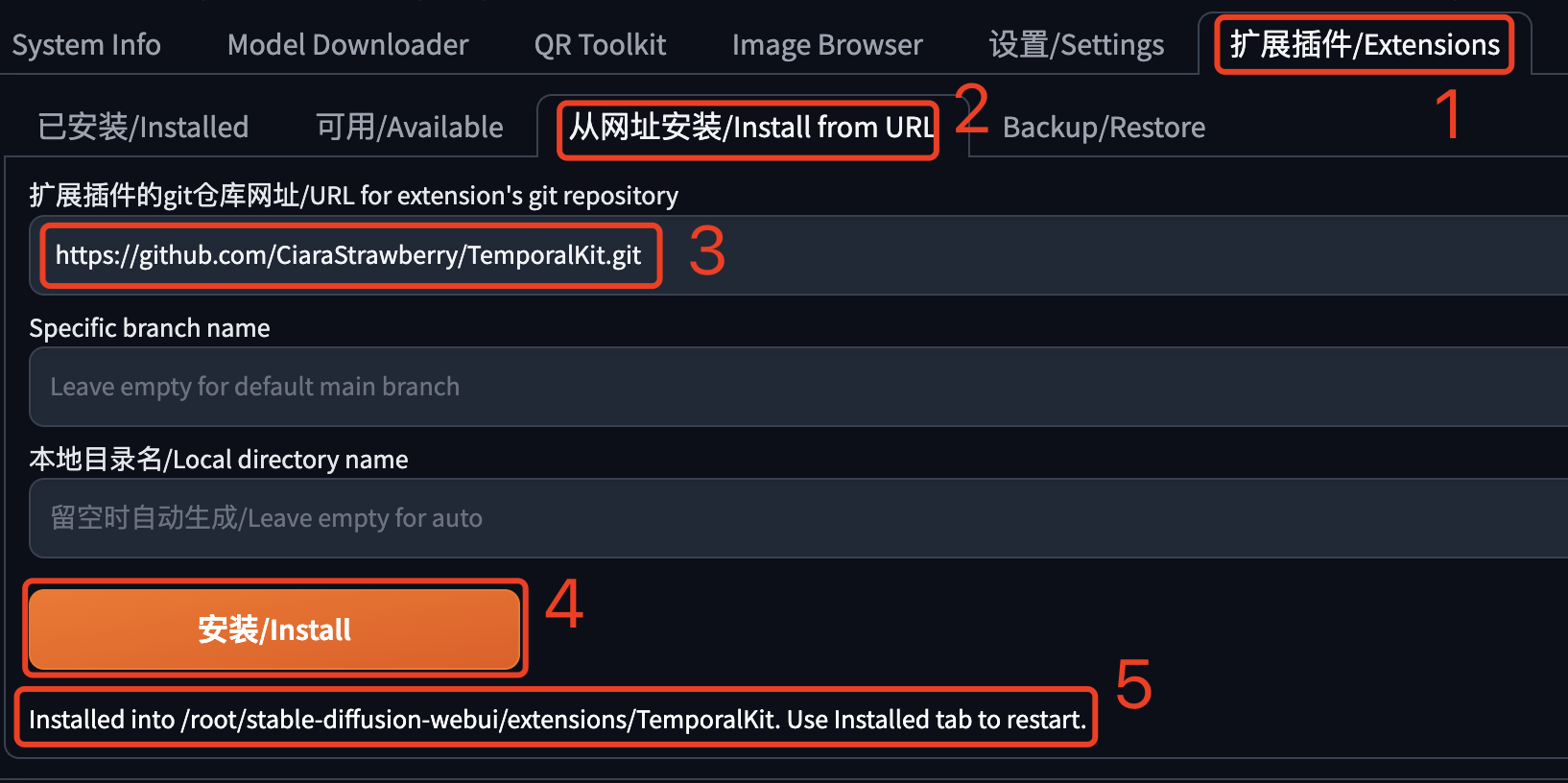
重启SD后会在一级菜单中看到 Temporal-Kit 页签。

如果没有看到,请查看控制台是否有错误日志。我这里出现了找不到模块的错误:
ModuleNotFoundError: No module named 'moviepy'
ModuleNotFoundError: No module named 'scenedetect'
这是因为Temporal-Kit依赖的某些Python包不存在,使用pip安装它们就行了。
source /root/stable-diffusion-webui/venv/bin/activate
pip install moviepy
pip install scenedetect我这里还使用了 source xxx/activate,这是因为我的Stable Diffusion WebUI运行在一个Python虚拟环境中,如果你的也是,需要先激活这个虚拟环境,注意修改成你自己的文件路径,然后把包安装到这个虚拟环境中才可以找到它们。
安装完这些依赖包后,重启SD,正常情况下应该就能出来了。如果还不行,请留言说明问题。
方法二
不能直接访问Github,比如访问不了外网,可以把这个插件下载后,再放到SD WebUI的扩展插件目录中。
这个插件的下载地址:https://github.com/CiaraStrawberry/TemporalKit.git
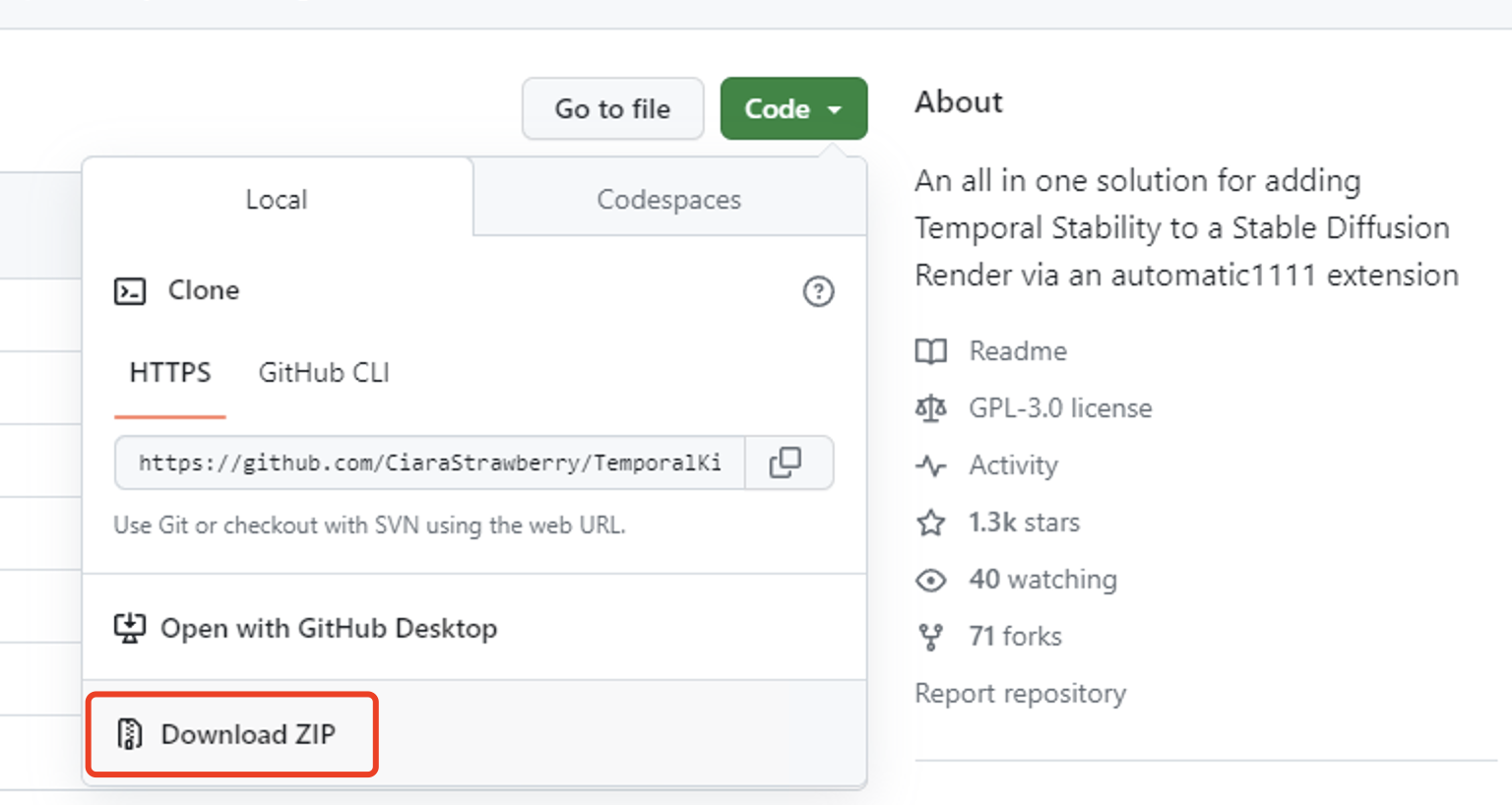
如果你访问Github不方便,也可以关注我的公/众/号:萤火遛AI(yinghuo6ai),发消息:视频风格转换,即可获取下载地址。
把插件解压后,放到你的SD WebUI的extensions目录中,就像下面图片中这样:
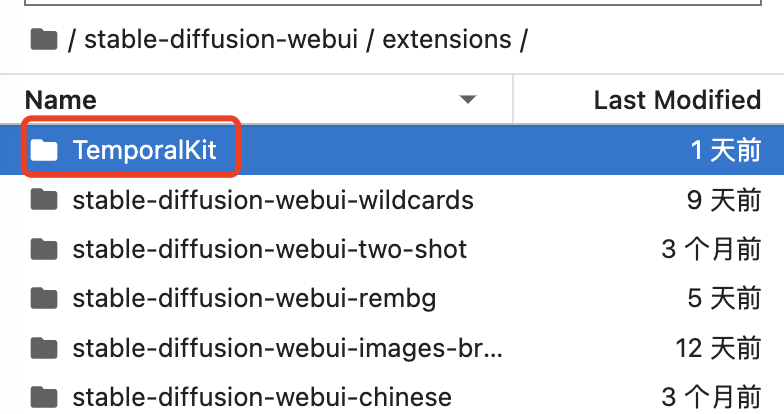
提取关键帧
为什么要提取关键帧?提取关键帧就是把视频中动作变化比较大的画面转成图片,下一步就是对这些图片进行重绘。如果不提取关键帧,而是把视频的每一帧都重绘,一是工作量大,二是重绘的每张图片可能都有点不一样,画面可能闪烁比较严重。
在SD WebUI的主页签中找到 Temporal-Kit,点击打开。然后接着点击“Pre-Processing”,在视频区域这里上传待处理的视频,这是我从抖音上截取的一段(文章最后会提供这个视频的下载地址)。不要马上点击“运行”,还有一些设置,请继续看下文。
在视频下方可以看到这些设置,这些都是针对提取图片的设置:
Sides:生成的1张图片的边包含几张视频帧。如果是2就代表4个视频帧,也就是 2*2;如果是3就代表9个视频帧,也就是 3*3;最小设置为1,也就是1张图包含1个视频帧。这个要结合后边的 Height Resolution一起设置。
Height Resolution:生成图片的高度的像素值,建议是:视频的高度 * Sides ,比如我这个视频是 1080*720,单个视频帧的高度就是720,但是前边Sides设置的2,所以就是720*2=1440。但是这个公式不是绝对的,你也可以写个720,或者写个2048。这个值需要考虑显卡的性能,如果显卡不太行,不要设置的太高。
frames per keyframe:多少视频帧抽取一个关键帧。
fps:视频每秒包含几帧,在电脑上查看视频详情一般可以获取到。
Target Folder:关键帧图片的输出位置,实际会输出到这个目录下创建的一个input文件夹,后续各种处理的中间文件都在这个文件夹下,相当于一个项目目录,所以建议为每个视频的不同处理创建不同的文件夹。注意如果是云端,这里需要是服务器上的目录。
Batch Settings:因为我们这里需要处理整个视频,所以需要把这个Batch Run勾选上。
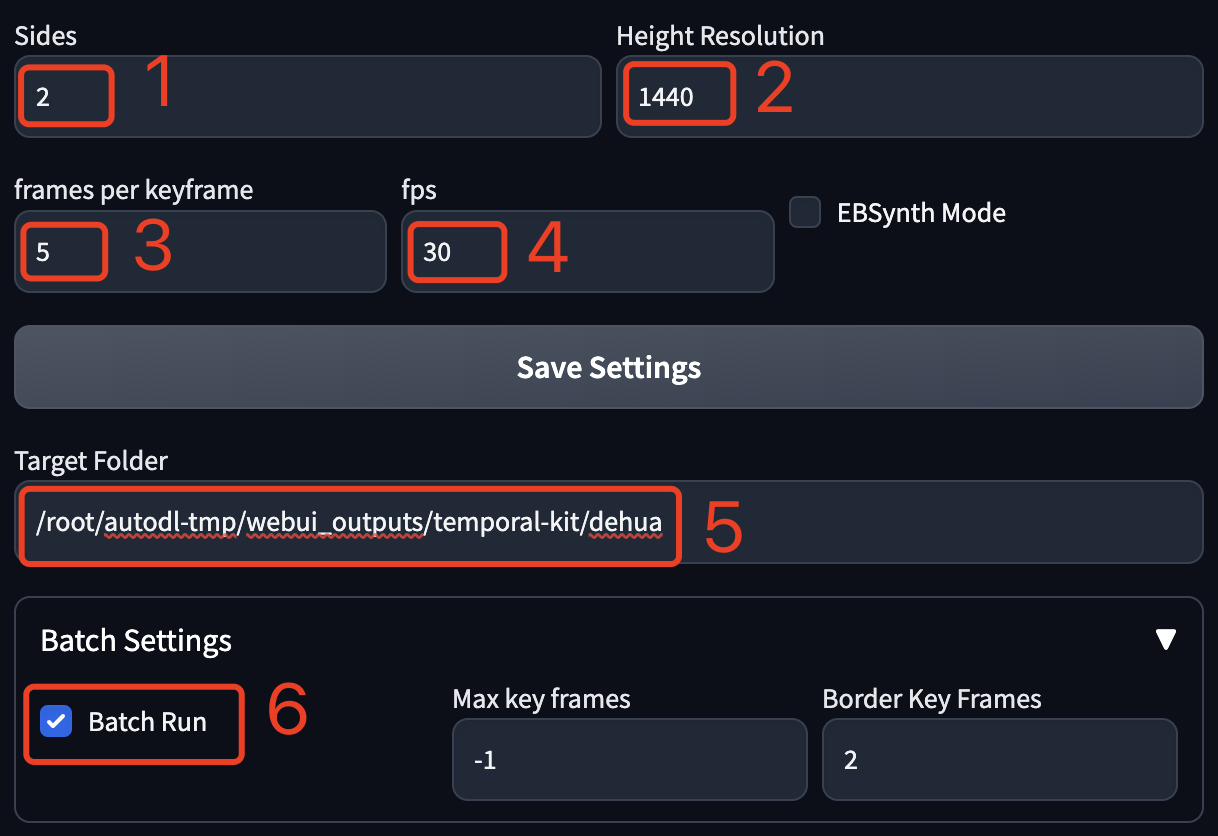
参数设置完毕之后,点击页面右侧的“运行”。
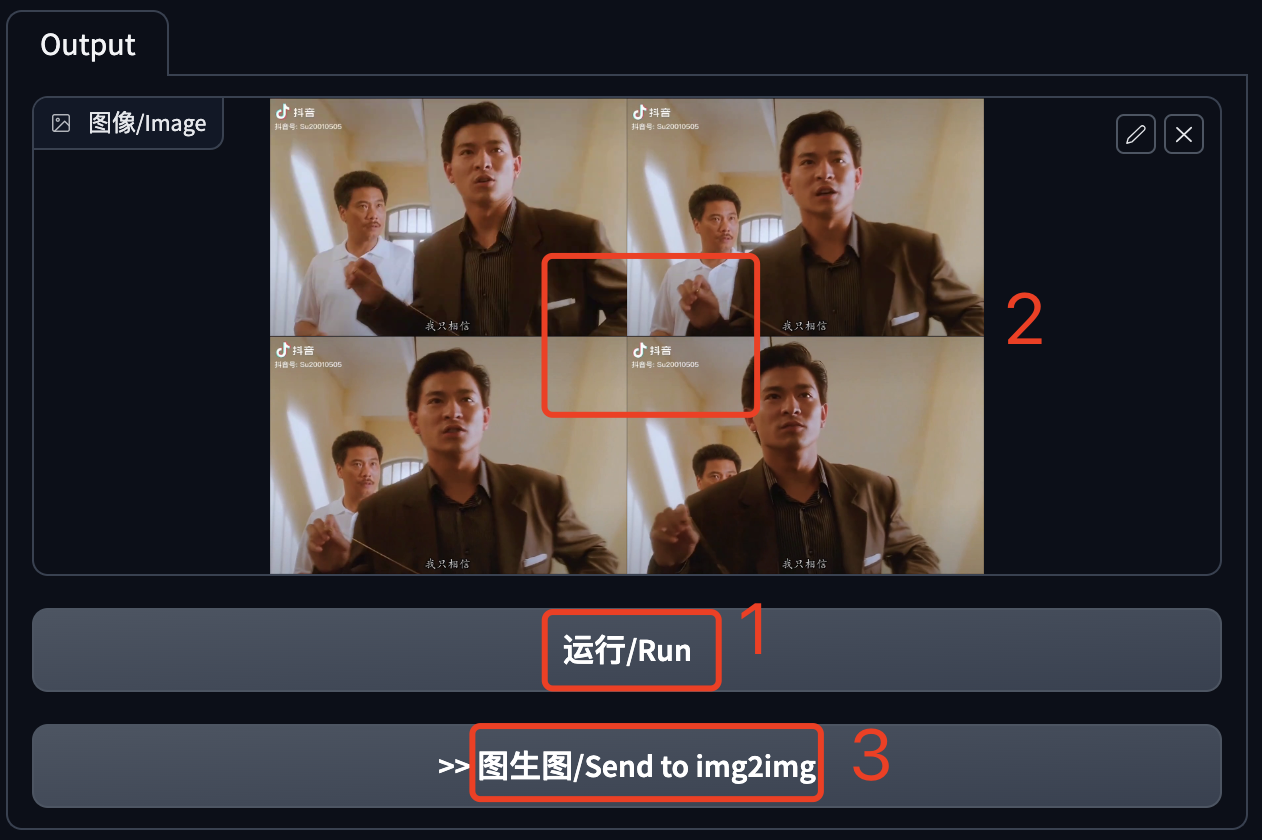
关键帧图片都被提取后,图像这个区域会显示提取的首张图片,我们也可以在文件目录中看到提取的图片。这里以AutoDL的JupyterLab为例。
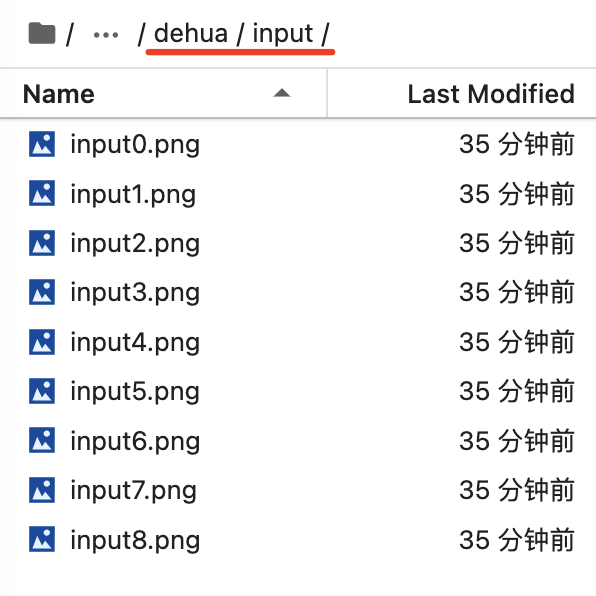
然后我们就可以点击“图生图”进入下一步了。
转换风格
在上一步点击“图生图”之后,页面就跳转到“图生图”了,并且自动带过来了首张图片。

我们需要选择一个模型,填写一些提示词。我这里为了生成水墨画风格,专门加了一个Lora(文章最后会分享我这个Lora的下载地址)。你可以按照自己的需求决定用什么模型和Lora。
这里的贴出来我的提示词,方便复制。
提示词:(masterpiece, realistic:1.4), (extremely intricate:1.2)>, a man,talking <lora:水彩画_v4:1>
反向提示词: easy_negative,(((text))),(((logo))),(beard)

然后是一些参数设置,大家根据实际情况来吧,效果不好就调整下。
注意两点:
- 图片的宽高:这是从提取关键帧的页面带过来的,如果数字太大,建议先调小一点,然后再用超分高清化放大。
- 重绘强度:不要太大,以免重绘的图片相互之间变化太大,不好衔接,出来的视频会比较闪烁。
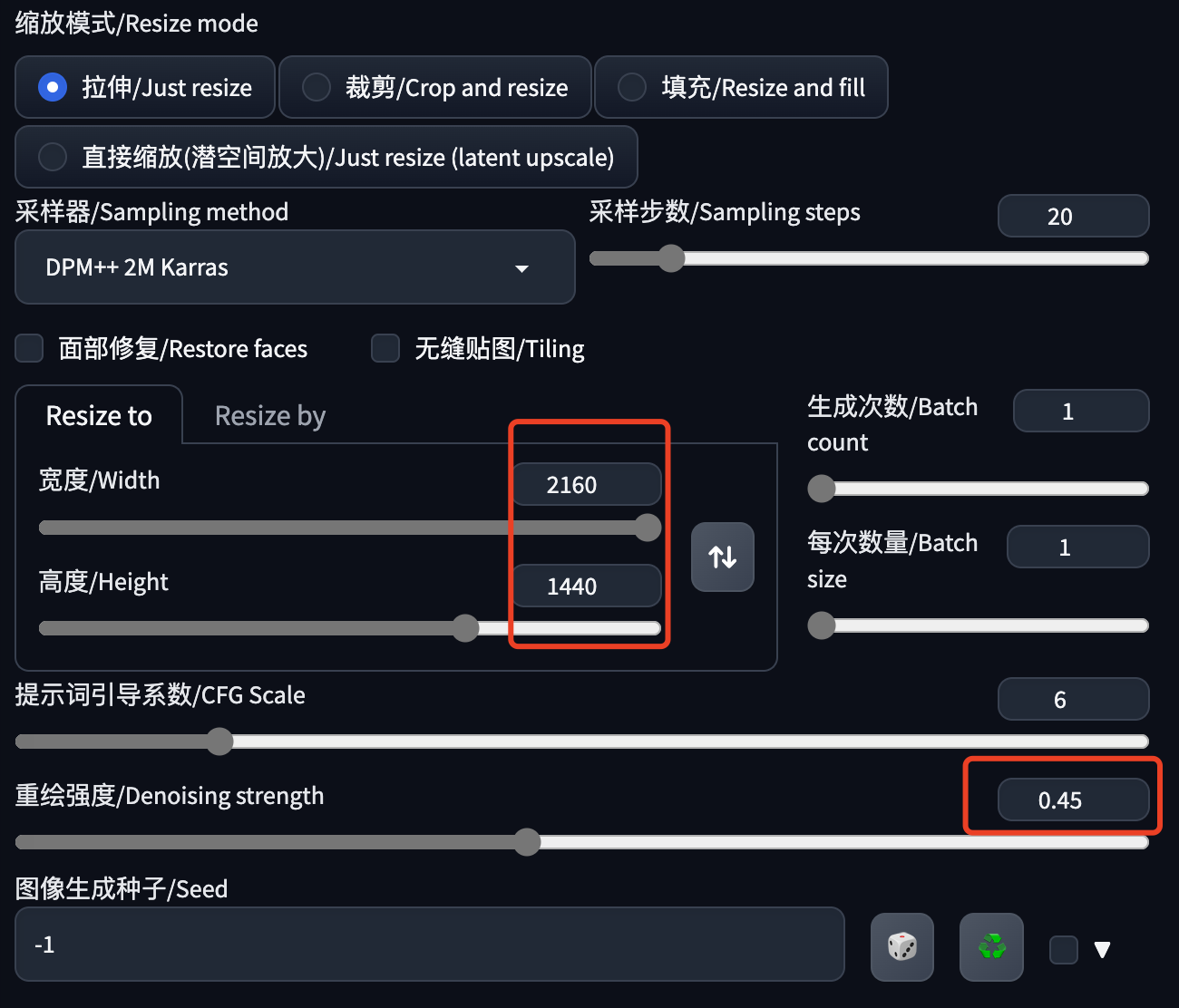
这里一般还需要ControlNet来控一下图,避免重绘的变化太大,也是为了稳定画面。我这里选择的是Tile模型,大家也可以试下SoftEdge、Canny、Lineart等绘线的模型。
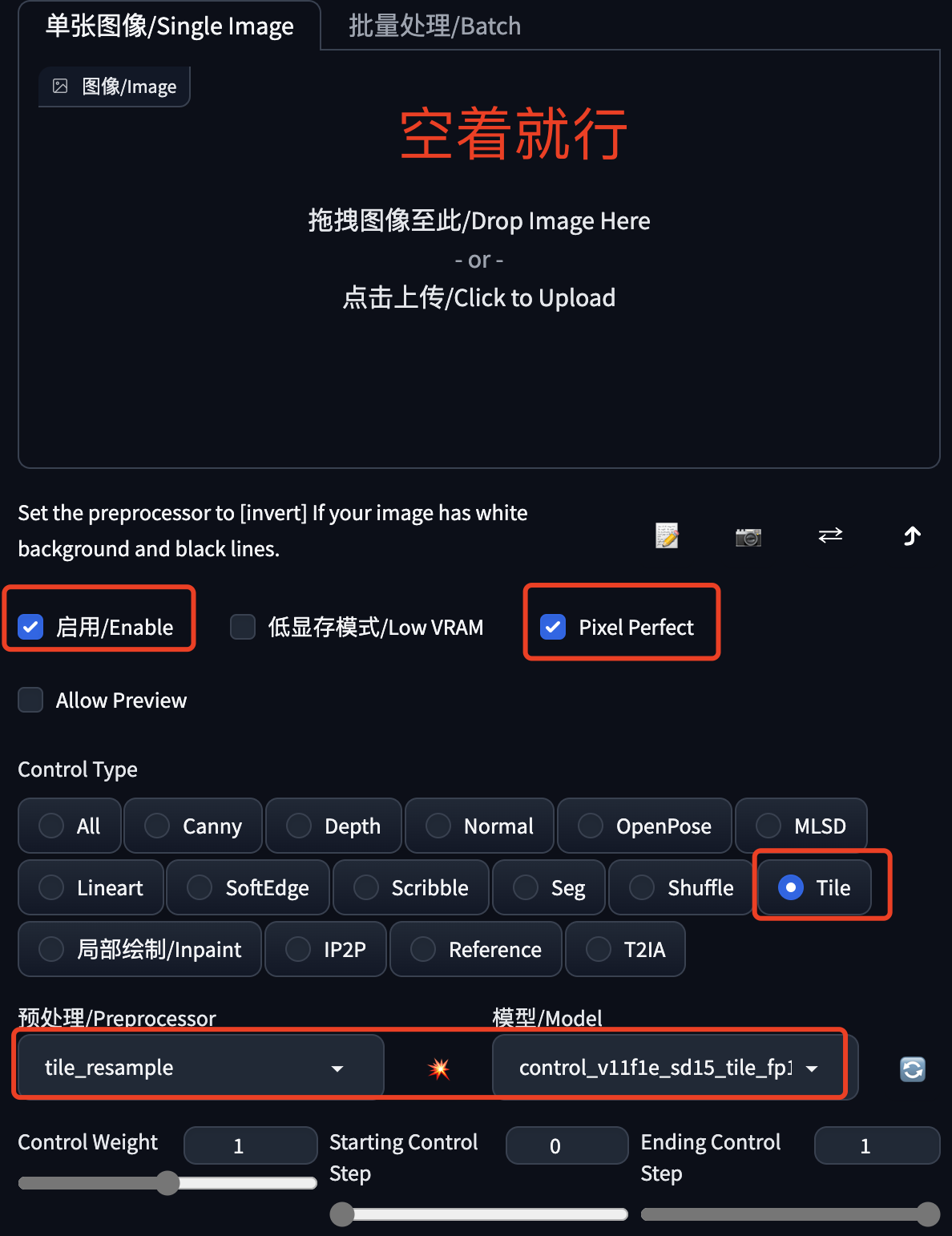
然后就是抽卡了,不断的生成图片,直到你满意。
注意记录下满意图片的生成种子,马上就要用到批量生成中。
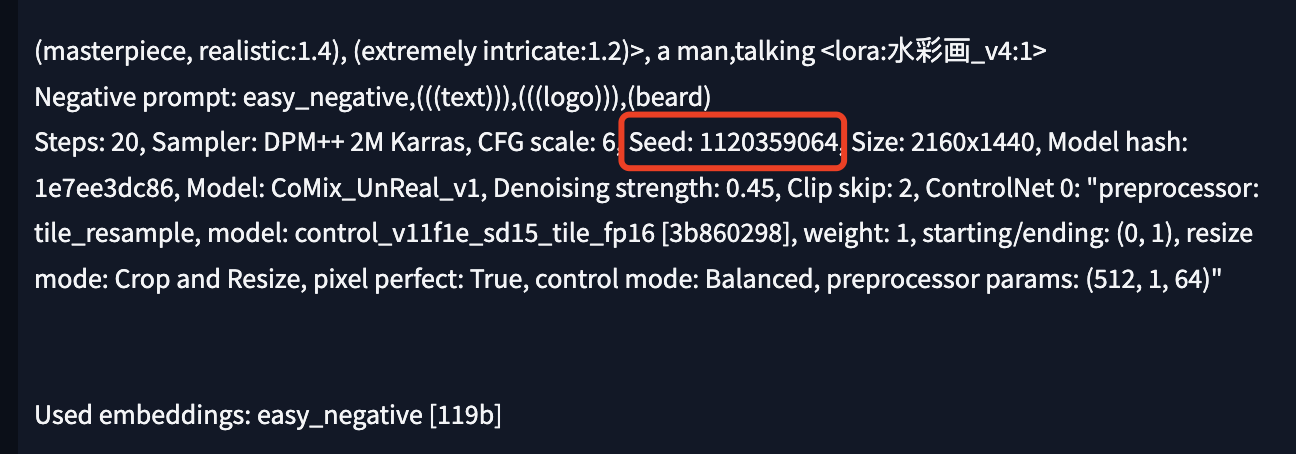
将图生图切换到“批量处理”,填写两个目录:
- 输入目录:提取关键帧步骤中输出图片的目录。
- 输出目录:重绘图片的保存目录,固定值output,填上就行了。
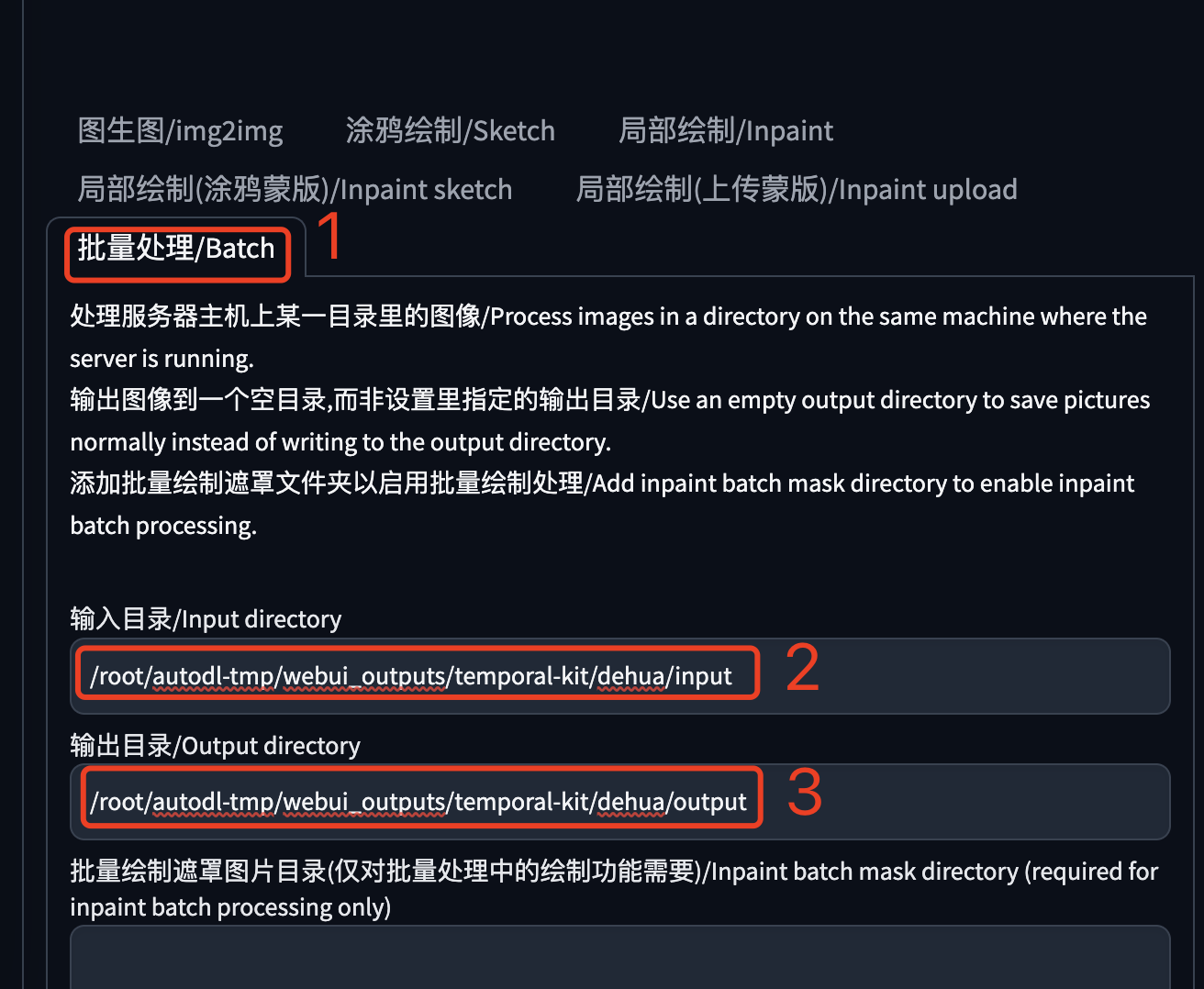
把满意图片的生成种子填写到这里,网上很多教程提到这个,但是不要期望重绘后的每张图片中的元素都能保持一致,因为视频帧的每张图片都是不一样的,一个种子很难稳定输出图片中的各种元素,大家可以自己体会下。

最后就是点击“生成”按钮,等待批处理完成。

在图片输出区域的下方看到这句话,基本就处理完成了。WebUI的进度有时候更新不及时,大家注意看控制台或者shell的输出。

合成视频
现在进入激动人心的视频合成环节了,这一步需要回到 Temporal-Kit 页面。
批量变换
点击“Batch-Warp”,进入批量变换页面。
在Input Folder中填写完整的项目目录,注意不是 output 目录,也不是 input 目录,是它们的上级目录。
然后点击“read_last_settings”,它会加载源视频和相关参数。注意这里的“output resolution”是需要手动设置的,默认1024,建议改成源视频的分辨率,以保持一致。其它参数使用自动加载的就行了。
最后点击“run”,开启视频合成。
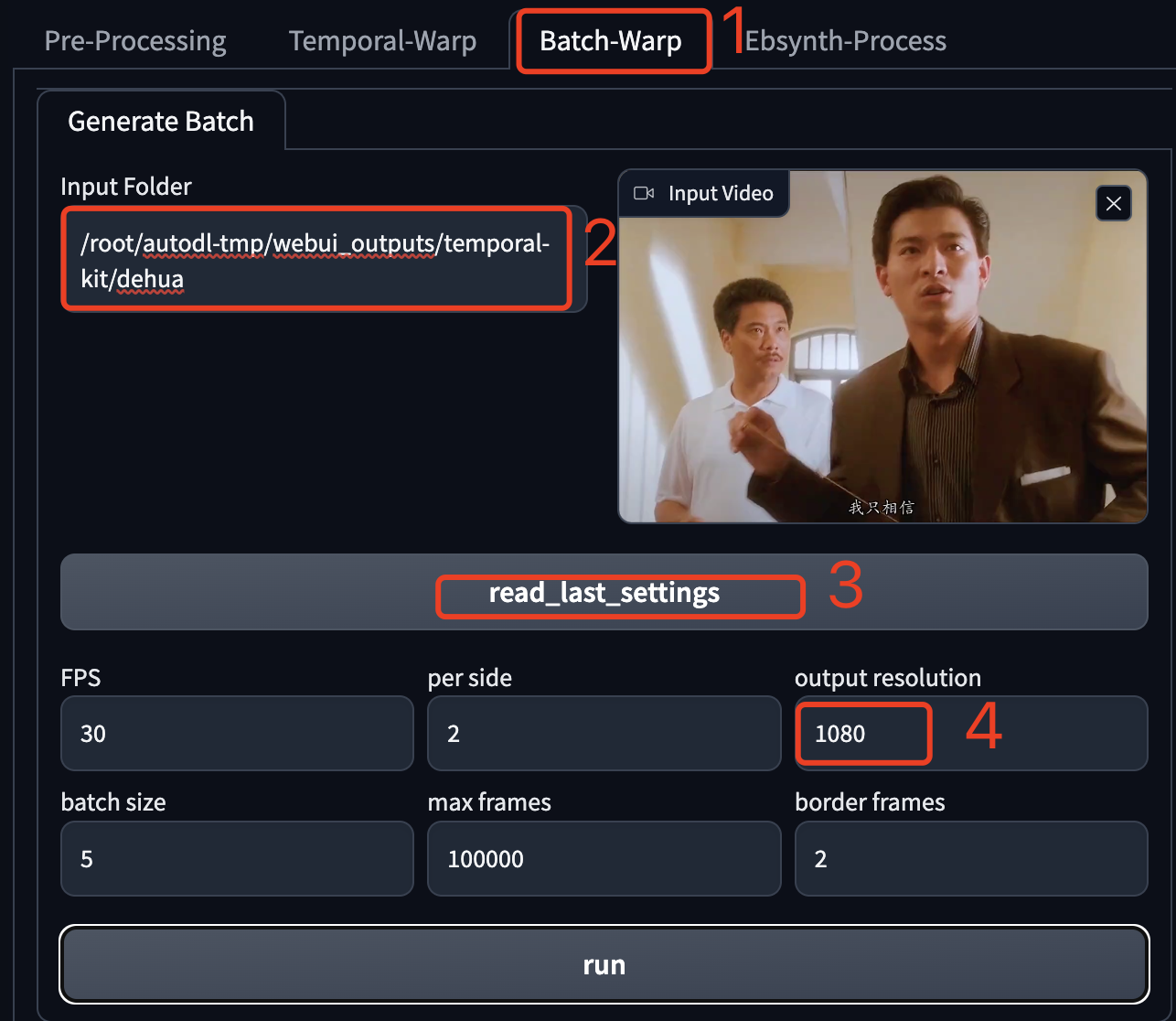
这个视频合成的原理是根据关键帧生成中间的序列帧,然后又拼合起来生成视频,可以在result这个目录中看到中间生成的这些图片。
5秒的视频,AutoDL上的A5000显卡大概需要10分钟左右,合成成功后会在 Batch-Warp 页面的右侧展示视频,可以直接播放,也可以下载。
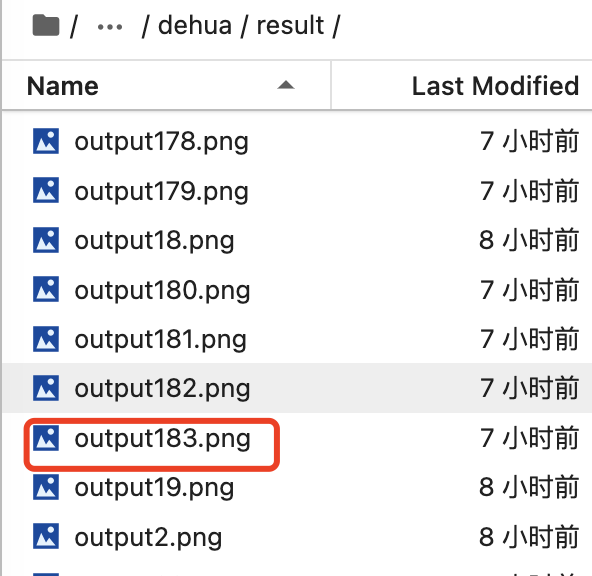
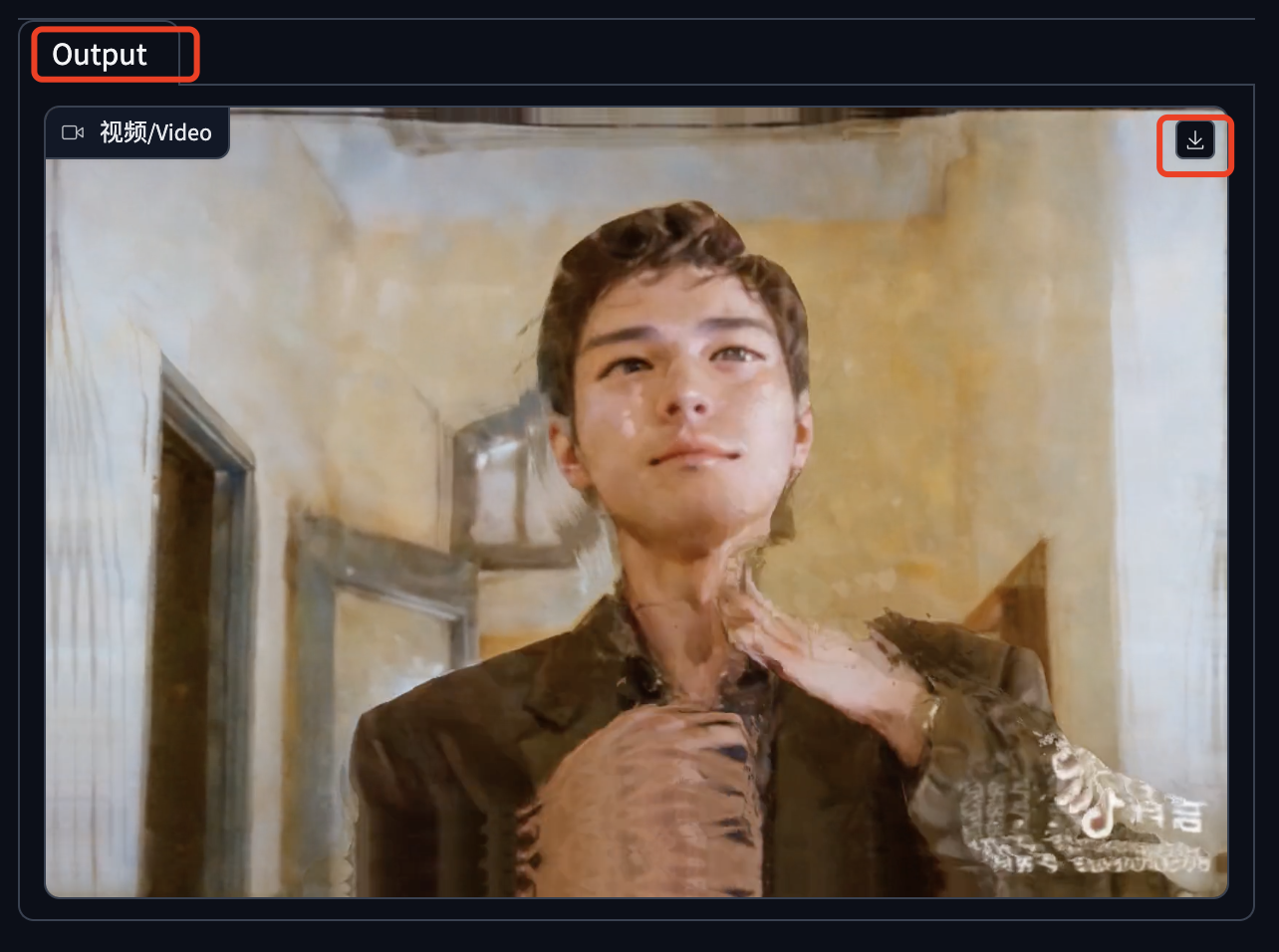
生成的视频还是有些闪烁和不连贯,我这个视频选择的不是很好。
这里合成的视频默认是没有声音的,我们可以在剪映APP中把原视频的声音合成进来,看我这个效果:
单张变换
Temporal-Kit还提供了一个“Temporal-Warp”的工具,实测它可以实现单张重绘图片转视频,一个比较短的小视频。
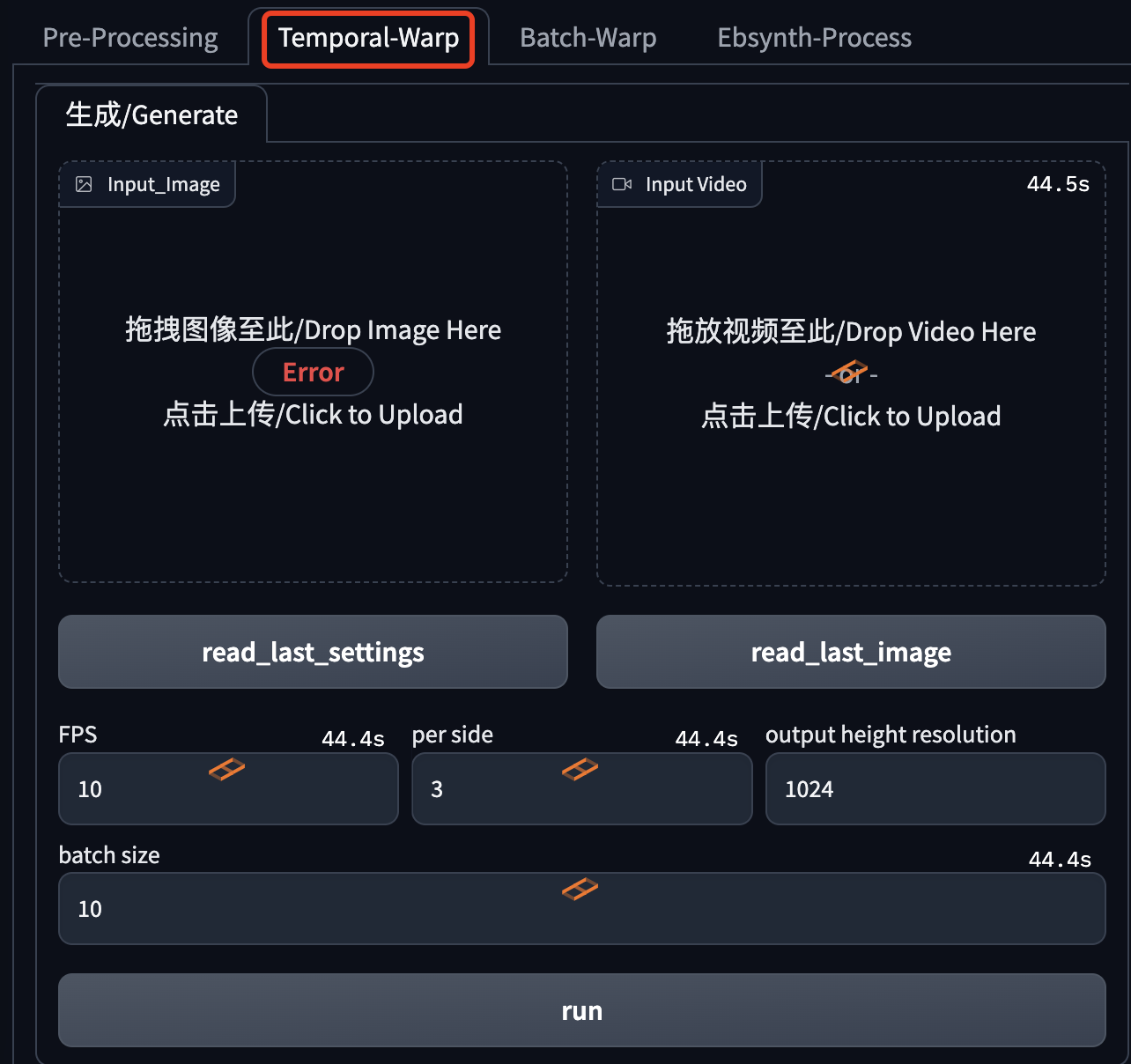
结合EBSynth合成视频
这个步骤也比较多,下一篇专门介绍。
资源下载
本文介绍的相关模型、插件和素材,大家可以按照文中提到的方法自行下载安装,也可以通过使用我准备好的,方法是关注公/众/号:萤火遛AI(yinghuo6ai),回复:视频风格转换,即可获取下载地址。
AI转换视频风格:Stable Diffusion+TemporalKit的更多相关文章
- AI 绘画咒语入门 - Stable Diffusion Prompt 语法指南 【成为初级魔导士吧!】
要用好 Stable Diffusion,最最重要的就是掌握 Prompt(提示词).由于提示词对于生成图的影响甚大,所以被称为魔法,用得好惊天动地,用不好魂飞魄散 . 因此本篇整理下提示词的语法(魔 ...
- AI绘画提示词创作指南:DALL·E 2、Midjourney和 Stable Diffusion最全大比拼 ⛵
作者:韩信子@ShowMeAI 深度学习实战系列:https://www.showmeai.tech/tutorials/42 自然语言处理实战系列:https://www.showmeai.tech ...
- 最新版本 Stable Diffusion 开源 AI 绘画工具之使用篇
目录 界面参数 采样器 文生图(txt2img) 图生图(img2img) 模型下载 界面参数 在使用 Stable Diffusion 开源 AI 绘画之前,需要了解一下绘画的界面和一些参数的意义 ...
- 基于Docker安装的Stable Diffusion使用CPU进行AI绘画
基于Docker安装的Stable Diffusion使用CPU进行AI绘画 由于博主的电脑是为了敲代码考虑买的,所以专门买的高U低显,i9配核显,用Stable Diffusion进行AI绘画的话倒 ...
- 最新版本 Stable Diffusion 开源AI绘画工具之部署篇
目录 AI绘画 本地环境要求 下载 Stable Diffusion 运行启动 AI绘画 关于 AI 绘画最近有多火,既然你有缘能看到这篇文章,那么相信也不需要我过多赘述了吧? 随着 AI 绘画技术的 ...
- 最新版本 Stable Diffusion 开源 AI 绘画工具之汉化篇
目录 汉化预览 下载汉化插件一 下载汉化插件二 下载汉化插件三 开启汉化 汉化预览 在上一篇文章中,我们安装好了 Stable Diffusion 开源 AI 绘画工具 但是整个页面都是英文版的,对于 ...
- Stable Diffusion魔法入门
写在前面 本文为资料整合,没有原创内容,方便自己查找和学习, 花费了一晚上把sd安装好,又花了大半天了解sd周边的知识,终于体会到为啥这些生成式AI被称为魔法了,魔法使用前要吟唱类比到AI上不就是那些 ...
- Stable Diffusion 关键词tag语法教程
提示词 Prompt Prompt 是输入到文生图模型的文字,不同的 Prompt 对于生成的图像质量有较大的影响 支持的语言Stable Diffusion, NovelAI等模型支持的输入语言为英 ...
- faceswap深度学习AI实现视频换脸详解
给大家介绍最近超级火的黑科技应用deepfake,这是一个实现图片和视频换脸的app.前段时间神奇女侠加尔盖朵的脸被换到了爱情动作片上,233333.我们这里将会从github项目faceswap开始 ...
- 如何使用Acrok Video Converter Ultimate转换视频?
Acrok Video Converter Ultimate是一个功能强大的程序,可以帮助您转换几乎任何类型的视频格式,例如MKV,AVI,WMV,MP4,MOV,MTS,MXF,DVD,蓝光等. 下 ...
随机推荐
- hasOwnProperty的作用、配合for in使用 、key in Object判读key
我们都知道,对象以 key|value的形式存在 它和数组一样可以遍历,对象可以通过for in 去遍历,拿到遍历对象的所有key 某些idea在使用for in 时,提示代码片段中就有出现以下这种情 ...
- 音频处理库性能对比:计算mel频谱的速度哪个更快?
介绍 音频信号处理在各种应用中都发挥着重要的作用,如语音识别.音乐信息检索.语音合成等.其中,Mel频谱是一种常用的频域特征表示方法,用于描述人类听觉系统对频率的敏感程度. 在深度学习音频领域,mel ...
- 【总结】从++i思考计算机原子性和线程安全
在C++中,++i被认为是一种原子性操作,即不可分割的.不可中断的整体.它能够确保对变量的修改完整且正确,从而避免了数据竞争等问题,提高了程序的并发性和可靠性.然而,有些人可能会将原子性和线程安全混淆 ...
- Java常见的线程池的创建及使用
文章目录 线程池是什么? 线程池的主要参数 线程池的拒绝策略 创建线程池的方式 关闭线程池 大家好,我是Leo!今天准备和大家一起分享的知识是线程池,刚好今天在看八股文,就顺带写一下并把一些实践的例子 ...
- CUDA 的随机数算法 API
参考自 Nvidia cuRand 官方 API 文档 一.具体使用场景 如下是是在 dropout 优化中手写的 uniform_random 的 Kernel: #include <cuda ...
- Syncthing 忽略模式
忽略模式 概要 .stignore 描述 这是 Syncthing 同步文件夹的忽略模式语法指南 语法 .stignore 文件可包含一系列路径匹配模式,对指定文件的处理方式由第一个匹配到它的模式决定 ...
- 解密Prompt7. 偏好对齐RLHF-OpenAI·DeepMind·Anthropic对比分析
前三章都围绕指令微调,这一章来唠唠RLHF.何为优秀的人工智能?抽象说是可以帮助人类解决问题的AI, 也可以简化成3H原则:Helpful + Honesty + Harmless.面向以上1个或多个 ...
- vscode 配置代码自动格式化加修复
子曰:"工欲善其事,必先利其器", 编码必须的就是有一个顺手的ide,然而光有还不行,还要懂得配置,毕竟不同的团队代码规范不同,如目前用得较多的就是eslint,今天就顺便记录下v ...
- flutter中使用pubspec.yaml更改package name
在flutter 项目中使用pubspec.yaml文件进行依赖资源相关配置是常有的事 但是刚发现它可以修改name来控制项目包名称,当初创建了不同的项目名git后还到每个文件里去修改import(麻 ...
- 如何让ChatGPT生成Midjourney提示词
导读:最近AI绘画非常的火,今天我们看ChatGPT如何生成Midjourney提示词,让AI教AI做事. 本文字数:900,阅读时长大约:3分钟 正如 Midjourney 的官方网站报道的那样 ...